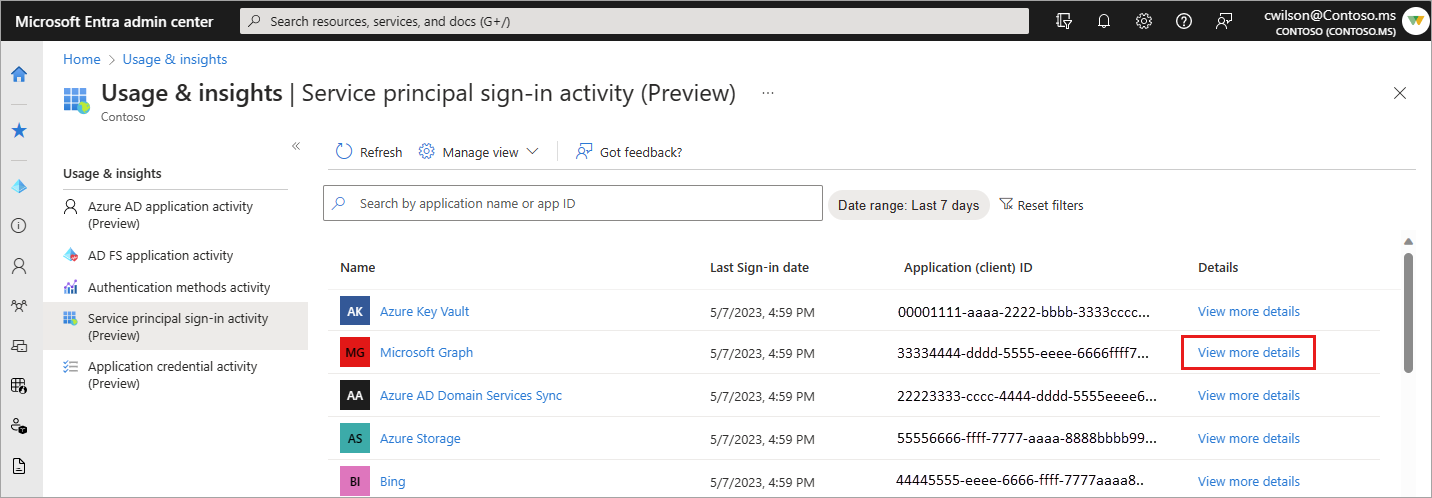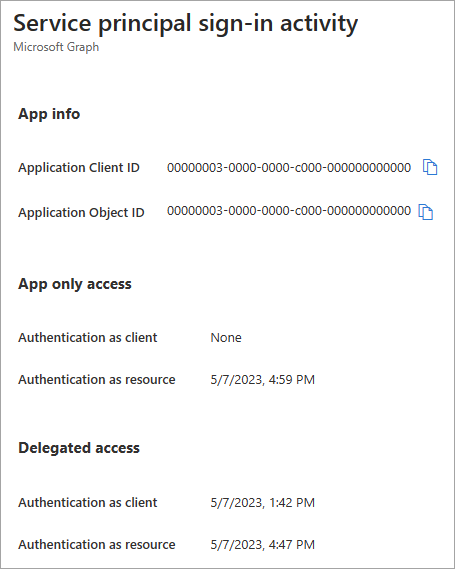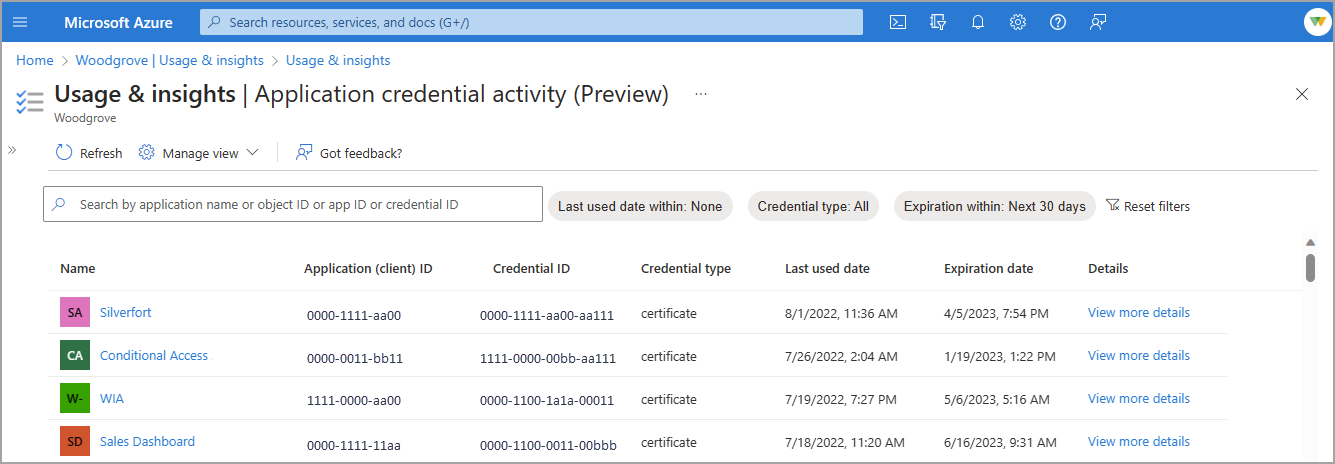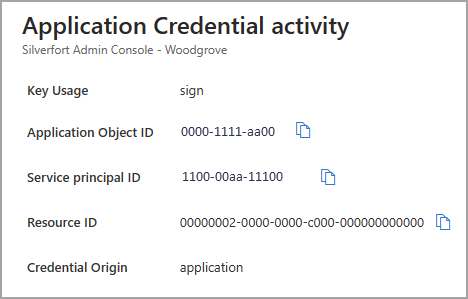Apa laporan Penggunaan dan wawasan di ID Microsoft Entra?
Dengan laporan Penggunaan dan wawasan Microsoft Entra, Anda bisa mendapatkan tampilan data masuk yang berentrik aplikasi. Penggunaan & wawasan mencakup laporan tentang metode autentikasi, rincian masuk perwakilan layanan, dan aktivitas kredensial aplikasi. Anda dapat menemukan jawaban atas pertanyaan-pertanyaan berikut:
- Apa saja aplikasi teratas yang digunakan di organisasi saya?
- Aplikasi apa yang paling banyak memiliki upaya rincian masuk gagal?
- Apa kesalahan rincian masuk teratas untuk setiap aplikasi?
- Berapa tanggal masuk terakhir untuk aplikasi?
Prasyarat
Untuk mengakses data dari Penggunaan dan wawasan, Anda harus memiliki:
- Penyewa Microsoft Entra
- Lisensi Microsoft Entra ID P1 atau P2 untuk melihat data masuk
- Pengguna dalam peran Pembaca Laporan, Pembaca Keamanan, atau Administrator Keamanan.
Mengakses Penggunaan dan wawasan
Anda dapat mengakses laporan Penggunaan dan wawasan dari portal Azure dan menggunakan Microsoft Graph.
- Masuk ke pusat admin Microsoft Entra sebagai setidaknya Pembaca Laporan.
- Telusuri Pemantauan Identitas>& Penggunaan &wawasan kesehatan>.
Laporan Penggunaan & wawasan juga tersedia dari area aplikasi Perusahaan dari ID Microsoft Entra. Semua pengguna dapat mengakses rincian masuk mereka sendiri di portal Masuk Saya.
Aktivitas aplikasi Microsoft Entra (pratinjau)
Laporan aktivitas aplikasi Microsoft Entra (pratinjau) menunjukkan daftar aplikasi dengan satu atau beberapa upaya masuk. Aktivitas aplikasi apa pun selama rentang tanggal yang dipilih muncul dalam laporan. Laporan ini memungkinkan Anda mengurutkan berdasarkan jumlah rincian masuk yang berhasil, proses masuk yang gagal, dan tingkat keberhasilan.
Ada kemungkinan bahwa aktivitas untuk aplikasi yang dihapus mungkin muncul dalam laporan jika aktivitas berlangsung selama rentang tanggal yang dipilih dan sebelum aplikasi dihapus. Skenario lain dapat mencakup pengguna yang mencoba masuk ke aplikasi yang tidak memiliki perwakilan layanan yang terkait dengan aplikasi. Untuk jenis skenario ini, Anda mungkin perlu meninjau log audit atau log masuk untuk menyelidiki lebih lanjut.
Untuk melihat detail aktivitas masuk untuk aplikasi, pilih tautan Tampilkan aktivitas masuk untuk aplikasi.
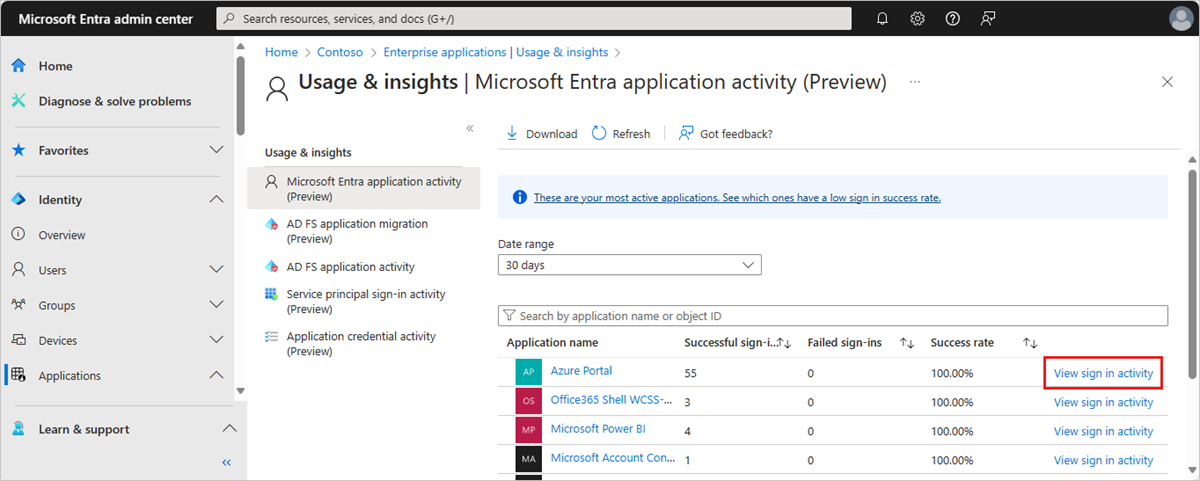
Grafik aktivitas masuk menggunakan rincian masuk pengguna interaktif. Pilih hari dalam grafik penggunaan aplikasi untuk melihat daftar terperinci aktivitas masuk untuk aplikasi. Daftar terperinci ini sebenarnya adalah log masuk dengan filter yang diatur ke aplikasi dan tanggal yang dipilih. Detail kegagalan masuk apa pun muncul di bawah tabel.
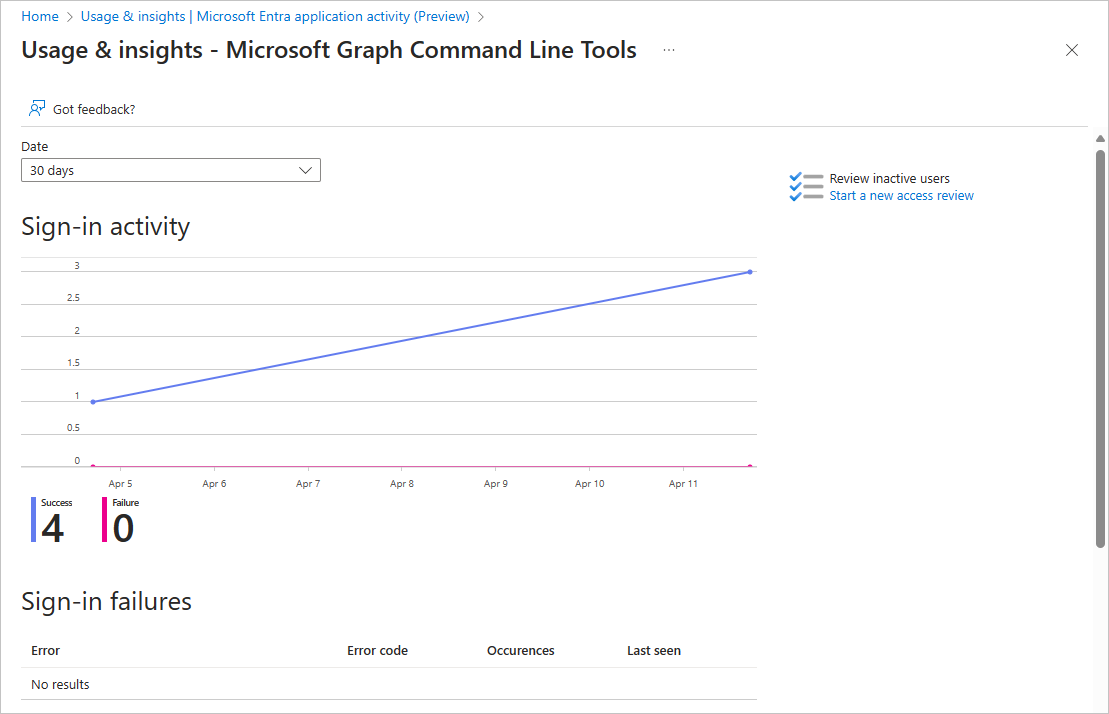
Aktivitas aplikasi menggunakan Microsoft Graph
Anda dapat melihat applicationSignInSummary atau applicationSignInDetailedSummary aktivitas aplikasi Microsoft Entra dengan Microsoft Graph.
Tambahkan kueri berikut untuk menampilkan ringkasan masuk, lalu pilih tombol Jalankan kueri .
GET https://graph.microsoft.com/beta/reports/getAzureADApplicationSignInSummary(period='{period}')
Tambahkan kueri berikut untuk menampilkan detail masuk, lalu pilih tombol Jalankan kueri .
GET https://graph.microsoft.com/beta/reports/applicationSignInDetailedSummary/{id}
Untuk informasi selengkapnya, lihat Masuk aplikasi di Microsoft Graph.
Aktivitas aplikasi AD FS
Laporan aktivitas aplikasi Layanan Federasi Direktori Aktif dalam Penggunaan & wawasan mencantumkan semua aplikasi Layanan Federasi Direktori Aktif (AD FS) di organisasi Anda yang memiliki rincian masuk pengguna aktif untuk mengautentikasi dalam 30 hari terakhir. Aplikasi ini belum dimigrasikan ke MICROSOFT Entra ID untuk autentikasi.
Melihat aktivitas aplikasi Layanan Federasi Direktori Aktif menggunakan Microsoft Graph mengambil daftar relyingPartyDetailedSummary objek, yang mengidentifikasi pihak yang mengandalkan ke Layanan Federasi tertentu.
Tambahkan kueri berikut, lalu pilih tombol Jalankan kueri .
GET https://graph.microsoft.com/beta/reports/getRelyingPartyDetailedSummary(period='{period}')
Untuk informasi selengkapnya, lihat Aktivitas aplikasi Layanan Federasi Direktori Aktif di Microsoft Graph.
Aktivitas metode autentikasi
Aktivitas metode Autentikasi dalam Penggunaan & wawasan menampilkan visualisasi berbagai metode autentikasi yang digunakan oleh organisasi Anda. Tab Pendaftaran menampilkan statistik pengguna yang terdaftar untuk setiap metode autentikasi yang tersedia. Pilih tab Penggunaan di bagian atas halaman untuk melihat penggunaan aktual untuk setiap metode autentikasi.
Anda juga dapat mengakses beberapa laporan dan alat lain yang terkait dengan autentikasi.
Apakah Anda berencana menjalankan kampanye pendaftaran untuk mendorong pengguna mendaftar ke MFA? Gunakan opsi Kampanye pendaftaran dari menu samping untuk menyiapkan kampanye pendaftaran. Untuk informasi selengkapnya, lihat Mendorong pengguna untuk menyiapkan Microsoft Authenticator.
Mencari detail pengguna dan metode autentikasi mereka? Lihat laporan Detail pendaftaran pengguna dari menu samping dan cari nama atau UPN. Metode MFA default dan metode lain yang terdaftar ditampilkan. Anda juga dapat melihat apakah pengguna mampu mendaftar untuk salah satu metode autentikasi.
Mencari status pendaftaran autentikasi atau peristiwa reset pengguna? Lihat laporan Pendaftaran dan reset peristiwa dari menu samping lalu cari nama atau UPN. Anda dapat melihat metode yang digunakan untuk mencoba mendaftar atau mengatur ulang metode autentikasi.
Aktivitas masuk perwakilan layanan (pratinjau)
Laporan Aktivitas masuk perwakilan layanan (pratinjau) menyediakan tanggal aktivitas terakhir untuk setiap perwakilan layanan. Laporan ini memberi Anda informasi tentang penggunaan perwakilan layanan - apakah itu digunakan sebagai klien atau aplikasi sumber daya dan apakah itu digunakan dalam konteks khusus aplikasi atau didelegasikan. Laporan menunjukkan terakhir kali perwakilan layanan digunakan.
Pilih tautan Lihat detail selengkapnya untuk menemukan ID klien dan objek untuk aplikasi dan aktivitas masuk perwakilan layanan tertentu.
Aktivitas masuk perwakilan layanan menggunakan Microsoft Graph
Laporan servicePrincipalSignInActivity dapat dilihat menggunakan Microsoft Graph.
Tambahkan kueri berikut di Graph Explorer untuk mengambil aktivitas masuk perwakilan layanan, lalu pilih tombol Jalankan kueri .
GET https://graph.microsoft.com/beta/reports/servicePrincipalSignInActivities/{id}
Contoh respons:
{
"@odata.context": "https://graph.microsoft.com/beta/$metadata#reports/servicePrincipalSignInActivities",
"id": "A1bC2dE3fH4iJ5kL6mN7oP8qR9sT0u",
"appId": "00001111-aaaa-2222-bbbb-3333cccc4444",
"delegatedClientSignInActivity": {
"lastSignInDateTime": "2021-01-01T00:00:00Z",
"lastSignInRequestId": "2d245633-0f48-4b0e-8c04-546c2bcd61f5"
},
"delegatedResourceSignInActivity": {
"lastSignInDateTime": "2021-02-01T00:00:00Z",
"lastSignInRequestId": "d2b4c623-f930-42b5-9519-7851ca604b16"
},
"applicationAuthenticationClientSignInActivity": {
"lastSignInDateTime": "2021-03-01T00:00:00Z",
"lastSignInRequestId": "b71f24ec-f212-4306-b2ae-c229e15805ea"
},
"applicationAuthenticationResourceSignInActivity": {
"lastSignInDateTime": "2021-04-01T00:00:00Z",
"lastSignInRequestId": "53e6981f-2272-4deb-972c-c8272aca986d"
},
"lastSignInActivity": {
"lastSignInDateTime": "2021-04-01T00:00:00Z",
"lastSignInRequestId": "cd9733e8-d75a-468f-a63d-6e82bd48c05e"
}
}
Untuk informasi selengkapnya, lihat Mencantumkan aktivitas perwakilan layanan di Microsoft Graph.
Aktivitas kredensial aplikasi (pratinjau)
Laporan Aktivitas kredensial aplikasi (pratinjau) menyediakan tanggal aktivitas kredensial terakhir untuk setiap kredensial aplikasi. Laporan ini menyediakan jenis kredensial (sertifikat atau rahasia klien), tanggal terakhir digunakan, dan tanggal kedaluwarsa. Dengan laporan ini, Anda dapat melihat tanggal kedaluwarsa semua aplikasi Anda di satu tempat.
Untuk melihat detail aktivitas kredensial aplikasi, pilih tautan Tampilkan detail selengkapnya. Detail ini mencakup objek aplikasi, perwakilan layanan, dan ID sumber daya. Anda juga dapat melihat apakah asal kredensial adalah aplikasi atau perwakilan layanan.
Saat Anda memilih tautan Tampilkan detail selengkapnya, Anda dapat melihat ID objek aplikasi dan ID sumber daya, selain detail yang terlihat dalam laporan.
Aktivitas kredensial aplikasi menggunakan Microsoft Graph
Aktivitas kredensial aplikasi dapat dilihat dan dikelola menggunakan Microsoft Graph di /beta titik akhir. Anda bisa mendapatkan aktivitas masuk kredensial aplikasi berdasarkan entitas id, , keyIddan appId .
Untuk memulai, ikuti instruksi ini untuk bekerja dengan appCredentialSignInActivity menggunakan Microsoft Graph di Graph Explorer.
Masuk ke Graph Explorer.
Pilih GET sebagai metode HTTP dari menu dropdown.
Atur versi API ke beta.
Tambahkan kueri berikut untuk mengambil rekomendasi, lalu pilih tombol Jalankan kueri .
GET https://graph.microsoft.com/beta/reports/appCredentialSignInActivities/{id}
Contoh respons:
{
"@odata.type": "#microsoft.graph.appCredentialSignInActivity",
"id": "A1bC2dE3fH4iJ5kL6mN7oP8qR9sT0u",
"keyId": "aaaaaaaa-0b0b-1c1c-2d2d-333333333333",
"keyType": "certificate",
"keyUsage": "sign",
"appId": "11112222-bbbb-3333-cccc-4444dddd5555",
"appObjectId": "aaaaaaaa-0000-1111-2222-bbbbbbbbbbbb",
"servicePrincipalObjectId": "aaaaaaaa-0000-1111-2222-bbbbbbbbbbbb",
"resourceId": "a0a0a0a0-bbbb-cccc-dddd-e1e1e1e1e1e1",
"credentialOrigin": "application",
"expirationDate": "2021-04-01T21:36:48-8:00",
"signInActivity": {
"lastSignInDateTime": "2021-04-01T00:00:00-8:00",
"lastSignInRequestId": "b0a282a3-68ec-4ec8-aef0-290ed4350271"
}
}
Untuk informasi selengkapnya, lihat Aktivitas kredensial aplikasi di Microsoft Graph.